Windows 7可能是微軟迄今為止最好的桌面操作系統,但是偶爾出現一些問題還是在所難免的。這裡教你如何快速修復出現問題的Windows 7系統,每個操作系統都有重新安裝的可能,Windows 7也不例外。無論是問題是從根源損壞的數據,還是被惡意軟件破壞,或是其他一些嚴重的問題,我們都有可能重新安裝Windows系統。重新格式化驅動硬盤,並執行全新安裝,可能是令每個人都頭疼的事情,這裡教你一種方法,能夠在保持你的所有程序,個人資料和用戶帳戶完整無缺的同時,並修復損壞的Windows 7操作系統。
在Windows 7中,您可以執行在線升級修復現有的安裝系統。但是當您的電腦不能完全引導到Windows桌面上,這個自動修復方法就不適合你。所以要徹底試圖修復您的Windows 7中的問題,請務必閱讀懂整個指南。執行重新安裝操作系統應該是你的最後手段。
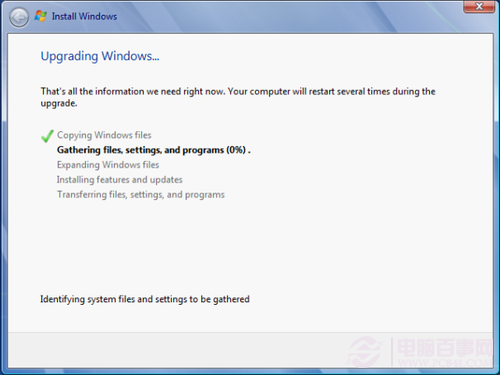
Windows 7修復前的准備工作
在執行修復安裝之前,你應該采取一些保護措施,以確保硬盤資料安全。第一步是把您的重要文件全部備份到外部存儲設備。以保證您即使在修復失敗的情況下還依然能夠不丟失重要的文件,這是每次我們修復系統都必須要做的事情。
當你把你的重要文件備份到外部存儲盤中,建議您卸載系統所有的中第三方的安全軟件,例如防火牆或者殺毒軟件。完成修復過程後,您可以重新安裝。而且在Windows啟動這個過程,需要刪除所有的安全驅動應用。所以還您應該下載並儲存所有的驅動程序,特別是網卡驅動,使之能夠在你修完系統後能夠重新聯網操作。
備份您的所有驅動程序後,清理掉所有的臨時文件和垃圾數據,單擊“開始”按鈕,在搜索字段中鍵入文件夾選項,然後按Enter。在文件夾選項 “窗口中,單擊”查看“選項卡,選擇”顯示隱藏文件,文件夾和驅動器,然後單擊“確定”。下一步,打開“開始”菜單,並選擇計算機啟動磁盤清理,右鍵單擊 您的主驅動器,打開“屬性”菜單。選擇在右下角的菜單部分的磁盤清理實用工具,並選擇“清理系統文件。
磁盤清理實用工具,應該花幾分鐘時間來重新掃描驅動器。下一步,單擊“更多選項”選項卡,然後選擇在“系統還原和備份”在菜單底部的清理。在出現的對話框 中,單擊“刪除”按鈕,然後導航到磁盤清理“選項卡,確認文件中的所有項目刪除列表進行檢查,並單擊”確定“。磁盤清理實用工具清除過時的系統文件,臨時 數據和其他碎屑。根驅動器上的垃圾數據多少,這一步可能需要幾秒鐘到幾分鐘。
運行磁盤清理實用工具後,你應該手動清理出幾個文件夾。再次打開C盤,並雙擊Windows文件夾。向下拉動滾動條找到Temp文件夾並刪除文 件夾中的所有的文件。下一步,回到C盤,並雙擊“用戶”文件夾。在“用戶”文件夾,雙擊單擊您的特定用戶名的第一個文件夾,然後刪除AppData文件夾 (如果您沒有看到AppData文件夾,你必須沒有選中“顯示隱藏文件,文件夾和驅動器的早期),然後重新啟動系統。
安裝Windows 7系統
在完成准備工作,你可以開始Windows 7的修復工作。需要匹配您的系統上已經安裝的Windows版本的Windows 7安裝光盤,並在您打算安裝新的版本你需要的驅動器上至少10GB自由空間。安裝空間必須能夠部署一個干淨的Windows光盤。
開始修復安裝過程中,首先插入安裝光盤,並運行安裝程序(如果它不自動啟動)。在設置窗口中,單擊“立即安裝”按鈕,接下來,您必須接受許可協 議的條款,然後選擇是否執行升級安裝或自定義安裝。你修復一個損壞的安裝,所以選擇升級(自定義選項將無法保存您的個人檔案或設置)。
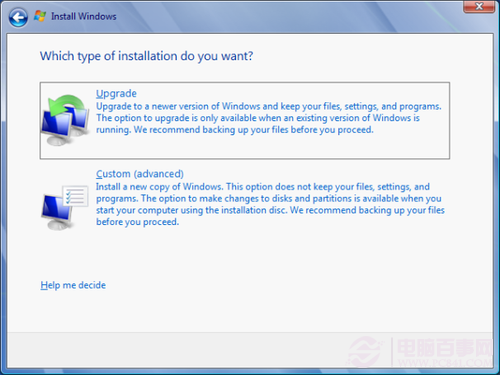
當您選擇“升級”選項,安裝程序將執行兼容性檢查您的系統,因為你已經運行相同版本的Windows 7,但仔細檢查確認,沒有任何紅色標志。兼容性檢查,一旦完成,按下一步“按鈕,升級/修復安裝過程將開始。
“升級”選項,如果是由於某種原因無法使用,你仍然可以通過使用一個簡單的的解決方法執行修復:右鍵單擊,然後再運行安裝文件,並選擇“屬性” 菜單。從那裡,找到“兼容性”選項卡,檢查用兼容模式運行這個程序。然後從下拉菜單中的Windows Vista(Service Pack 2的)。也一定要檢查框底部的標記作為管理員運行此程序,然後單擊“確定”。再次運行安裝實用程序,升級安裝選項應該就可以用了。
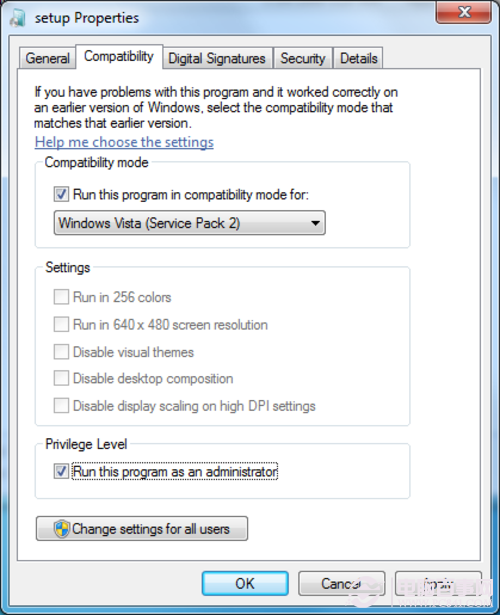
在安裝程序屬性兼容性“選項卡,安排要運行的程序在兼容模式為Windows Vista Service Pack 2中。
以後幾步驟的修復過程不需要任何用戶干預。安裝程序將收集有關您的系統的信息,復制必要的安裝文件,然後移動到新版本的Windows 7的任何個人的文件或程序。這個過程是不是特別快(一個典型的修復安裝了我們的測試機上約40分鐘),但所需的時間將取決於多少數據需要從一台 Windows 7系統安裝轉移到新的系統不同而略有不同。
安裝完成後重新啟動系統,以保證所有的東西都是移動到新的系統裡面。
Windows 7安裝後的清理
升級安裝過程完成後,系統會提示您激活您的全新安裝,並讓你回答了一些基本的設置問題(時間和日期,網絡設置,等等)。在這個安裝過程結束時,將評估你的機器的性能來產生適當的Windows體驗索引評分,然後進行一些最後的更新和維修,以完成安裝。
另外,一旦整個安裝過程完成後,你應該在你的Windows 7的新版本,以確認所有的文件都完好無損,所有的應用程序正常工作。運行Windows Update,以確保您的Windows 7的版本是最新的。
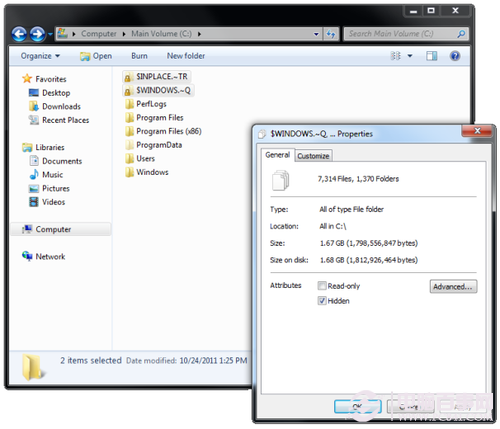
要完成安裝過程,你需要清除舊的垃圾從損壞的Windows 7版本遺留下來的數據。Windows將這個數據存儲在兩個系統文件夾,標記為就地?TR和$ WINDOWS。如果一切正常,你可以刪除這兩個文件夾,連同其他一些歸檔的數據。
由此,按照前面所述執行磁盤清理,選擇清理系統文件,刪除這兩個文件夾,做完整個步驟,那麼你已經成功地使您的Windows 7電腦完整修復!